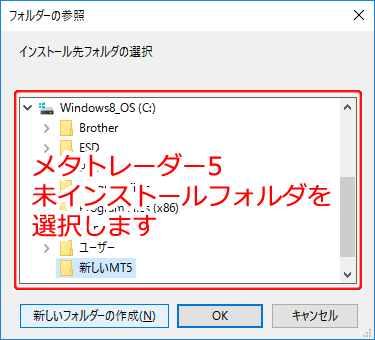MetaTrader5を同一PCに複数インストールする方法
MetaTrader5をインストールする際、プログラムの保存先を変更する事で、同じPC内に複数のMetaTrader5 ソフトウェアをインストールすることができます。同時に、複数のMetaTrader5 ソフトウェアを起動、ログインしたい場合に有効です。
同一PC内にMetaTrader5を複数インストールする方法は、次の通りです。
1つ目のMetaTrader5をインストール後、デスクトップ上のショートカットアイコン名を変更し、2つ目のMetaTrader5 インストール時にショートカットアイコンのリンク先が上書きされないようにします。

インストールしたMetaTrader5のショートカットファイル
既にダウンロードをした「(ブローカー名)5setup.exe」アイコンをダブルクリックし、インストーラーを起動してください。
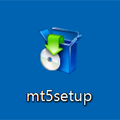

「ユーザーアカウント制御」警告が表示されましたら、「はい」をクリックしてください。(お客様のPCの、ユーザーアカウント制限の設定によっては、この画面は表示されません)
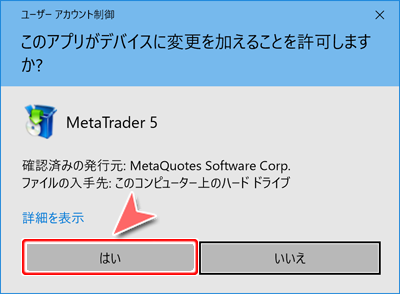

セットアップ画面が表示されましたら、①「はい、上記のすべてのライセンス条項に同意します」左側のボックスをクリックしてチェックを入れ、②「設定」をクリックします。
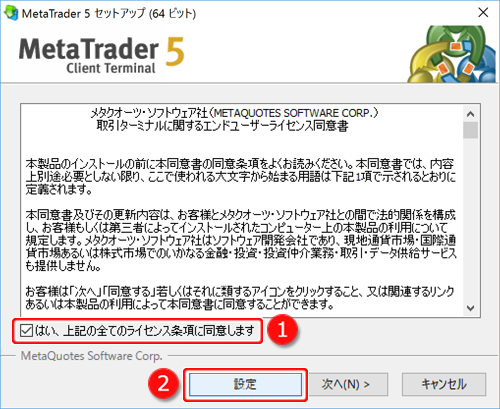

「参照」ボタンをクリックします。
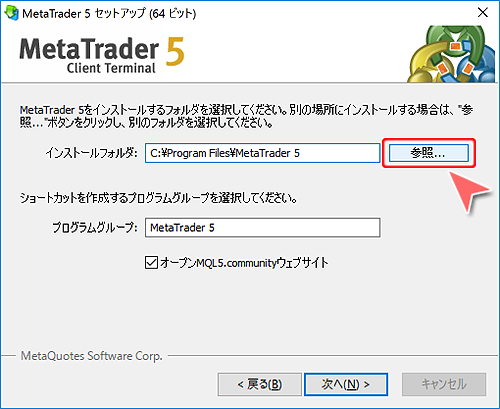

「フォルダーの参照」画面内から、①インストール済みフォルダとは異なるフォルダを指定します。「新しいフォルダーの作成」をクリックし、新たなフォルダを作成することも可能です。②フォルダ選択後、「OK」ボタンをクリックします。
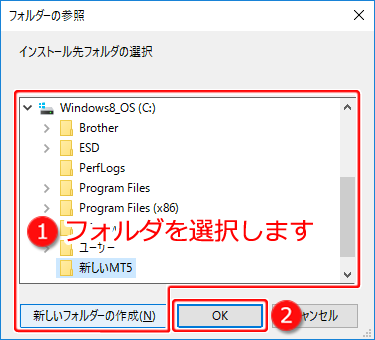

①インストールフォルダが変更されたことを確認し、②「次へ(N)>」ボタンをクリックしますと、インストールが開始されます。
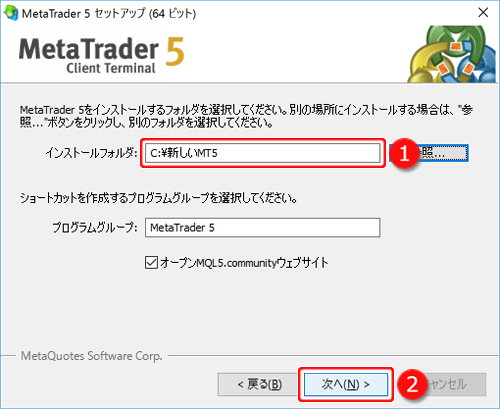

インストールが完了しましたら、「完了」をクリックします。
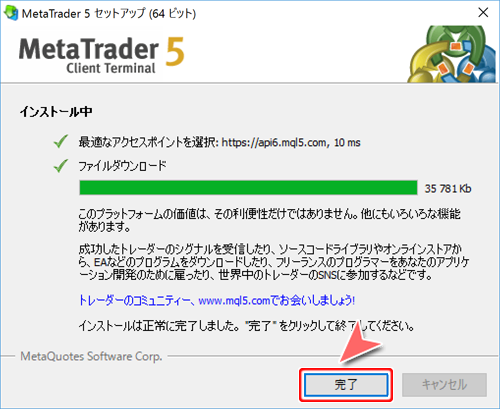

MetaTrader5が起動しますと、インストールは完了です。
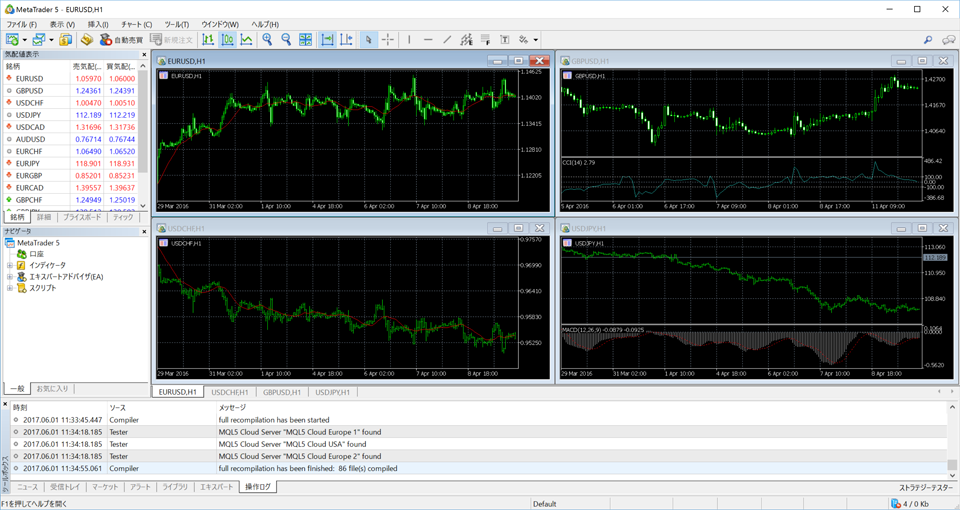

デスクトップ上に新たなMetaTrader 5 ショートカットアイコンが作成され、2つのMetaTrader5 アイコンが表示されます。
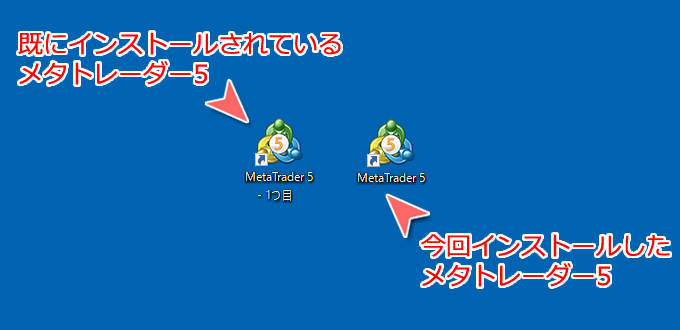
インストールしたMetaTrader5のショートカットファイル
インストールの際、「フォルダーの参照」画面で選択するインストール先フォルダは、既にインストールをした場所と異なる場所を指定する必要があります。同じ保存場所をしてしまいますと、既にインストールされているMetaTrader5が上書きされ、複数ソフトウェアをインストールすることができません。